Seamos honestos, la gestión de la tienda online es una tarea ardua, difícil y que conlleva una gran responsabilidad. Sobre todo cuando tienes que manejar varias ofertas de manera simultánea por ejemplo. Pero tranquilos, no os agobiéis porque esto tiene una sencilla solución y es que, podéis asignar diferentes tareas en función de los permisos que otorguéis a las distintas personas.
En el caso de que alguien sea responsable de la gestión de pedidos, otra persona lo sea de catálogos, productos y control de clientes y una tercera sea responsable del desarrollo, podrás asignar a cada uno de estos responsables sus permisos correspondientes. Cada uno de estos empleados necesitará tener su propia cuenta de usuario del back office por lo que ¡en este artículo vamos a aprender a crearlas!
Configurar equipos de trabajo en Prestashop 1.7
¡Allá vamos! Primero que todo, ingresáis vuestros datos de inicio de sesión en el panel de administrador de Prestashop 1.7 y navegáis al menú Configuración >> Parámetros Avanzados >> Equipo de trabajo. En este punto, verás tres pestañas: Equipo, Perfiles y Permisos. Vamos a echar un ojo al primero.
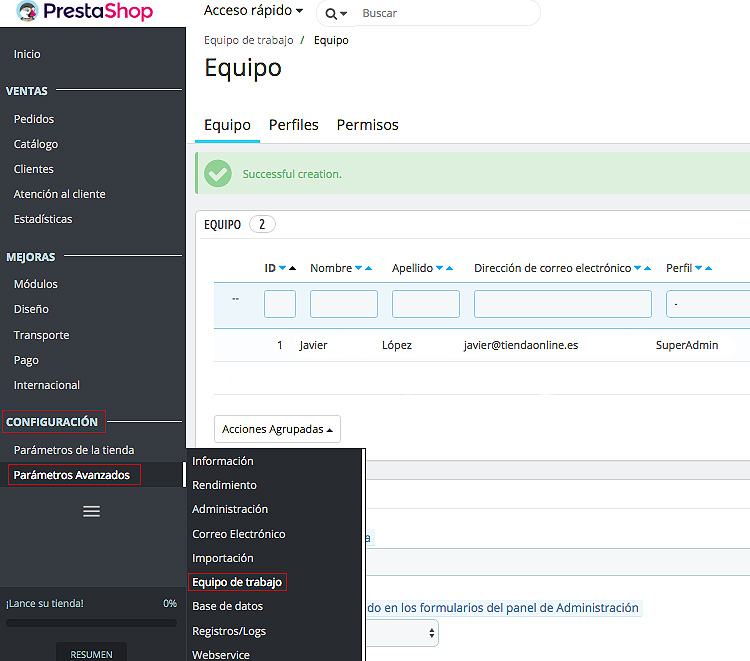
En la pestaña actual, todos los empleados que ya estuviesen creados, deberían de aparecer como un listado. En este paso puedes editar o añadir un nuevo equipo de trabajo o bien desde el botón en forma de cruz «Añadir nuevo» o desde el botón «Añadir nuevo empleado«.
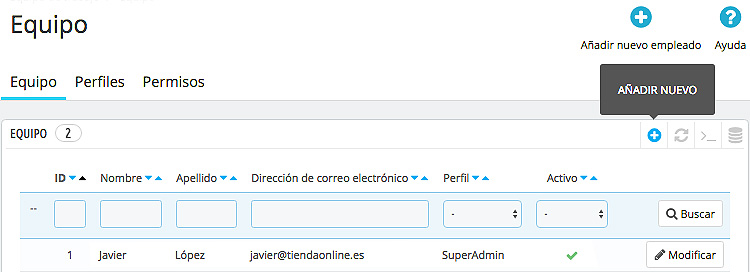
En el bloque que hay justo debajo del anterior, puedes configurar las Opciones de Empleados:
- Regenerador de contraseña. Debes definir con cuanta frecuencia un empleado puede cambiar la contraseña (ten en cuenta que se define en un par de minutos).
- Memorizar el idioma utilizado en los formularios del panel de Administración. Permite que los propios empleados guarden su propio idioma que hayan escogido por defecto.
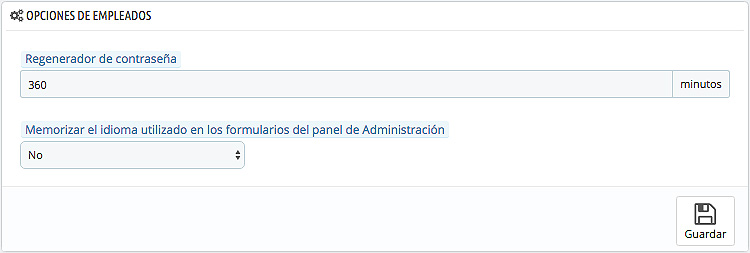
Añadir un nuevo empleado en Prestashop 1.7
Vamos a añadir un nuevo empleado. Después de haber pulsado cualquiera de los dos botones que os explicaba anteriormente, os llevará a la siguiente página donde tendréis que rellenar los campos requeridos:
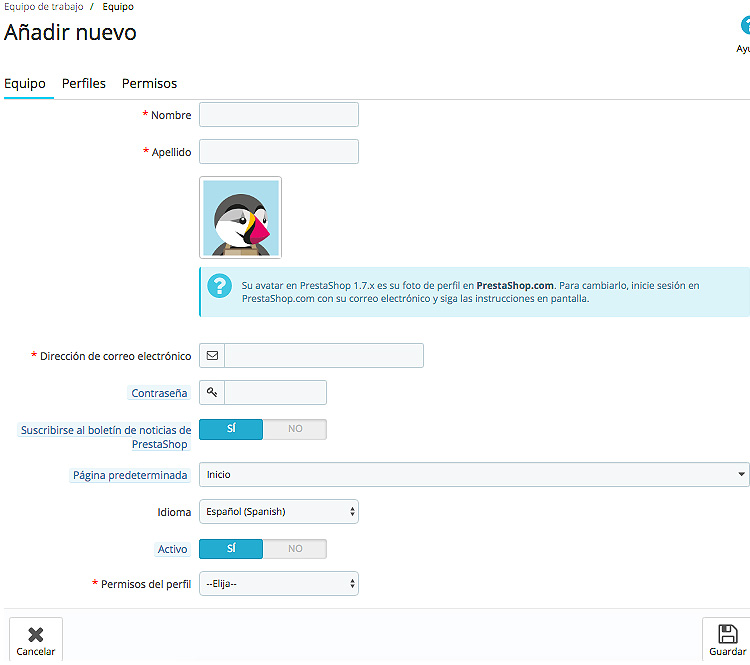
- Nombre y Apellido. El nombre es un campo identificativo para que sepas qué empleado ha realizado cambios en la tienda online.
- Imagen de perfil (avatar). Para cambiar tu avatar, tienes que loguearte en Prestashop.com con tu email y seguir las instrucciones que aparecen en pantalla.
- Dirección de correo electrónico. El empleado recibirá los emails de los clientes y notificaciones por parte de Prestashop en su propio correo electrónico siempre y cuando se le haya permitido. También sirve para que el empleado se pueda loguear.
- Contraseña. Aquí debes crear una contraseña segura.
- Suscribirse al boletín de noticias de Prestashop. Al suscribirte recibes trucos y consejos por parte del equipo de Prestashop.
- Página Predeterminada. Puedes configuar qué página puede ver tu empleado justo al iniciar sesión. Puede ser la página de pedidos, facturas o productos por ejemplo.
- Idioma. Aquí eliges el idioma pero previamente debes asegurarte de haber añadido los idiomas necesarios navegando al menú Mejoras > Internacional > Localización > Idiomas
- Activo. Puedes de manera temporal o indefinida, deshabilitar una cuenta. Así puedes crear temporalmente cuentas que vayas a necesitar durante las vacaciones por ejemplo.
- Permisos del perfil. Según el perfil que hayas escogido entre SuperAdmin, Encargado de logística, Traductor o Vendedor el empleado podrá visualizar y tener acceso a una parte u otra del back office de tu negocio online. Por ejemplo, cuando tu empleado se loguee, solo podrá acceder a aquellas páginas/menús que previamente se hayan configurado con accesibles para este empleado. Esta parte es fundamental a la hora de crear nuevos empleados.
Configurar perfiles en Prestashop 1.7
La siguiente pestaña es la de Perfiles. Aquí puedes editar o añadir nuevos perfiles y modificar los nombres de esos perfiles.
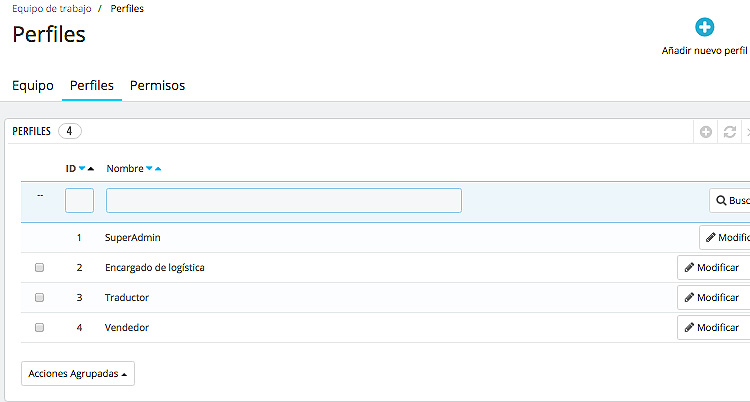
Configurar permisos en Prestashop 1.7
Y la última y la más importante de las pestaña es la de Permisos. En este punto determinarás qué acciones están disponibles para qué personas. Existen dos grandes bloques en los cuales, puedes seleccionar las casillas necesarias para dar la opción de «Ver, Añadir, Editar o Eliminar» para el menú ( o simplemente elegir marcar todas de las filas de los bloques) y para los módulos podéis seleccionar “Ver, Configurar y Desinstalar”.
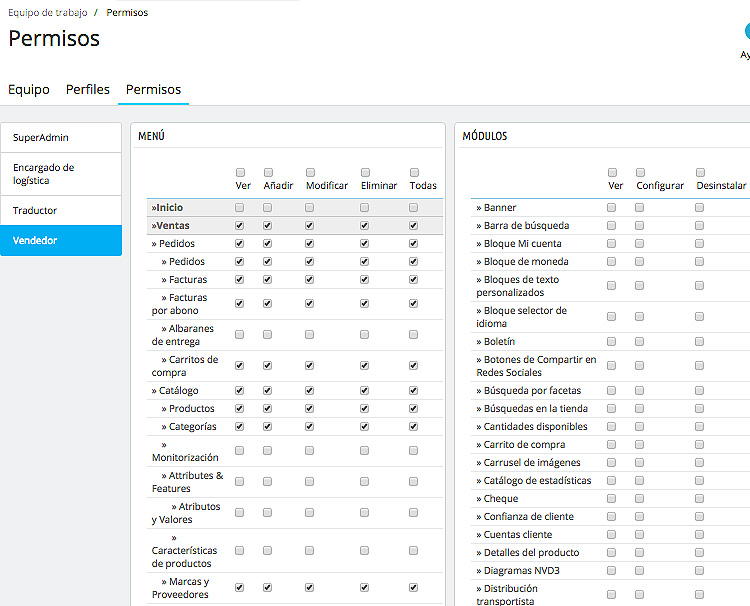
¡Muy importante! Para evitar errores durante la configuración de los permisos, Prestashop guarda automáticamente los ajustes cada vez que realizas un cambio. Esto quiere decir que no tienes que estar clicando el botón de «Guardar» cada dos por tres. Una vez que hayas asignado al perfil sus derechos, puedes volver a la página de administración «Equipos de trabajo» y comenzar a asignar ese nuevo perfil a los empleados que lo necesiten.
¡Y esto es todo! Recordad que aunque parezca algo lógico, muchas veces ocurre que damos las credenciales del perfil de SuperAdmin a cualquiera (las cuales se dan por defecto en la instalación de Prestashop al primer usuario) Así que tened en cuenta que este perfil va a controlar a todos los demás.



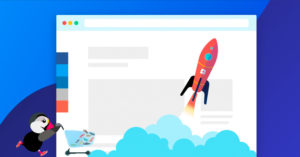

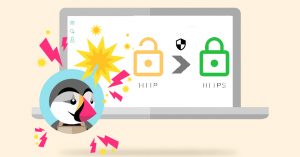

No me permite asignar permisos en el panel de MÓDULOS: me muestar una señal de prohibido cuando intento hacer clic.
¿Cómo puedo asignar esos permisos a perfiles?